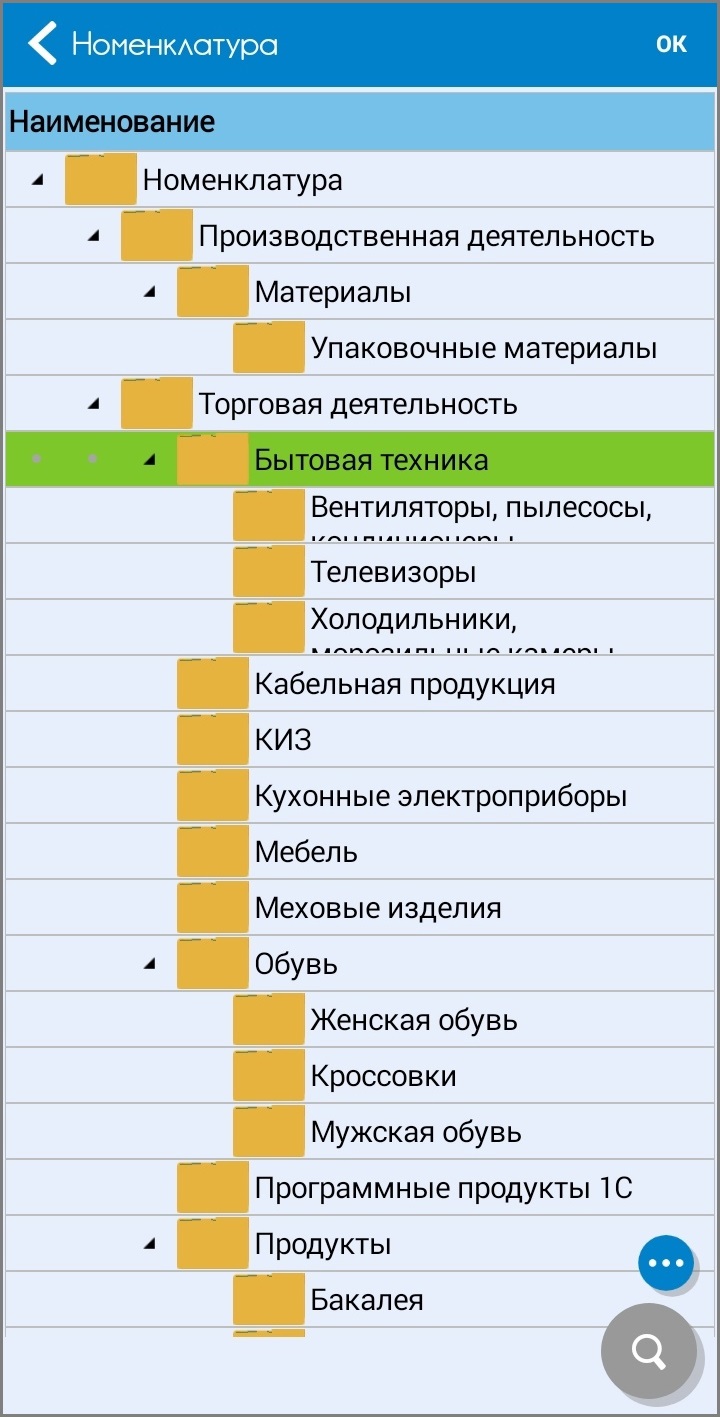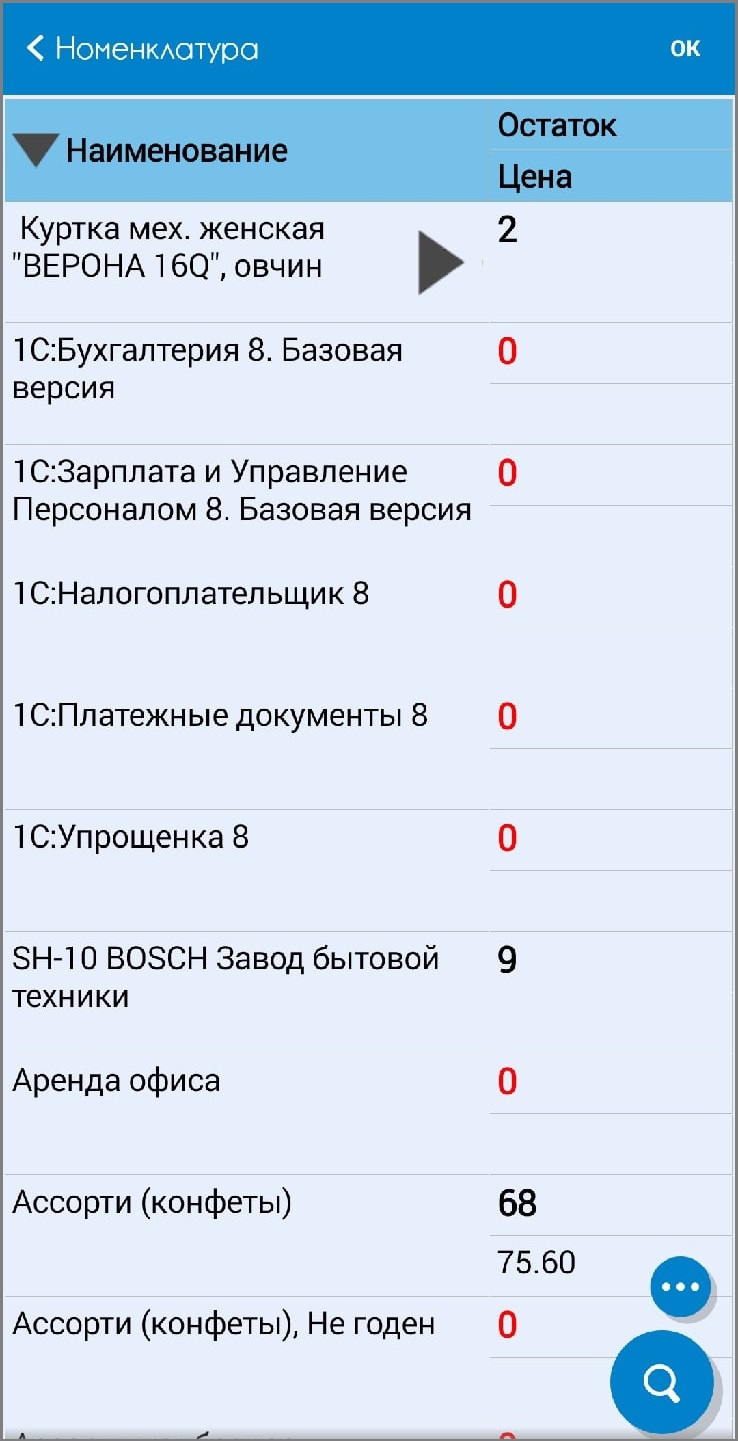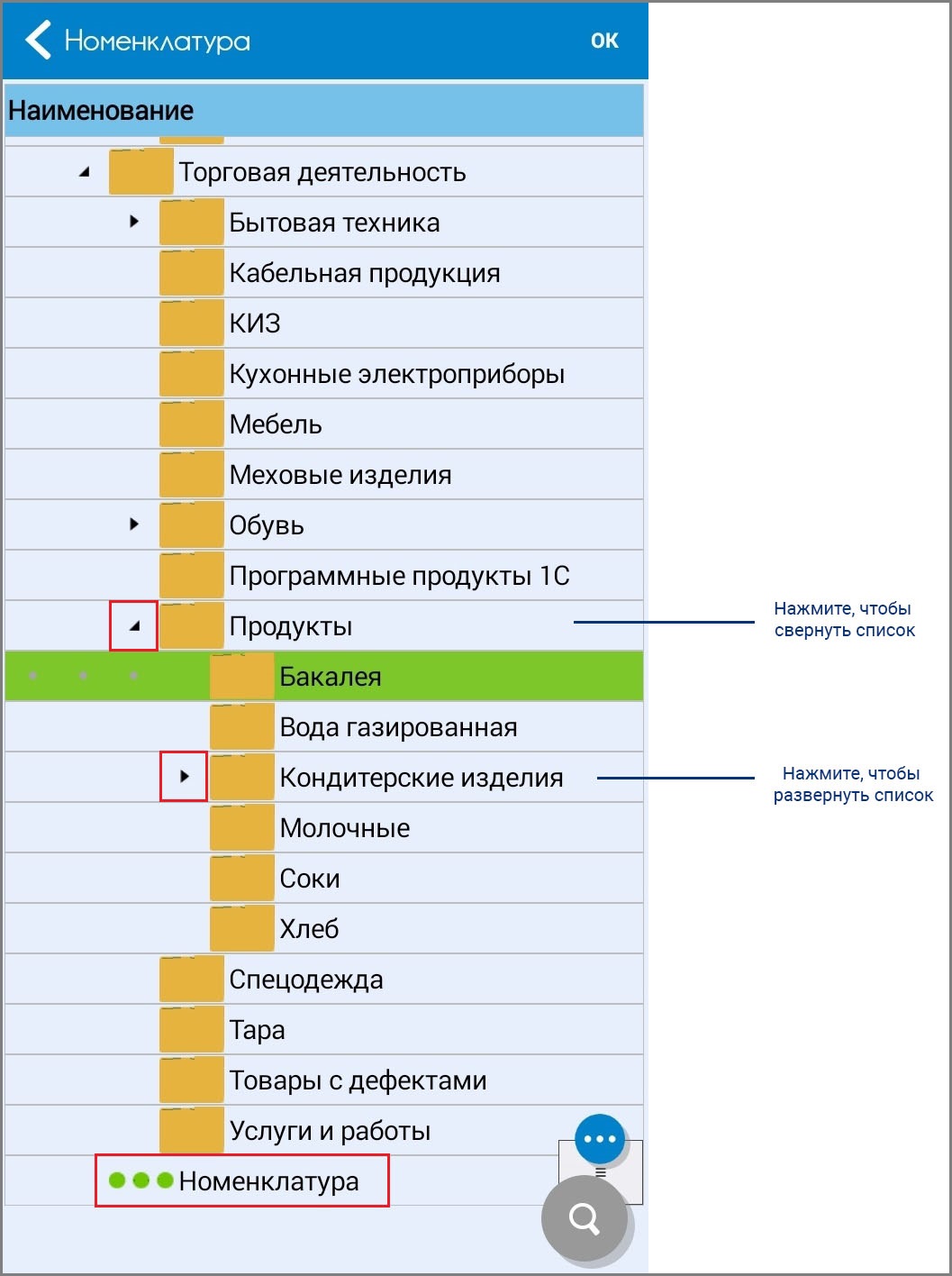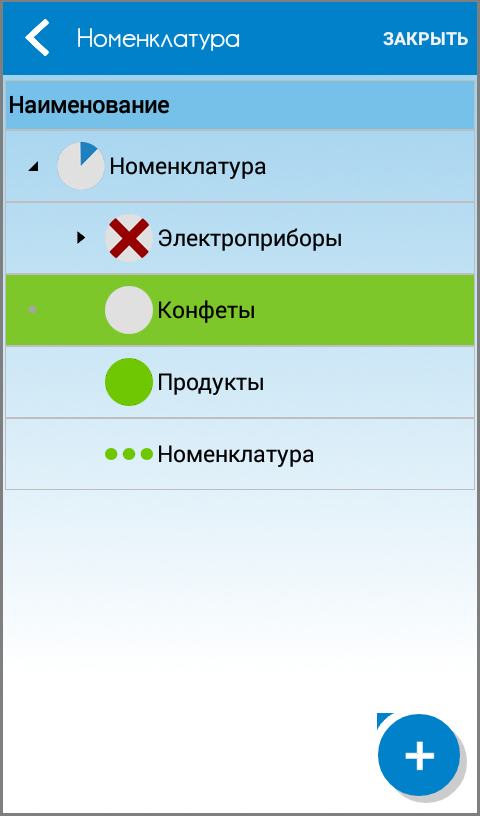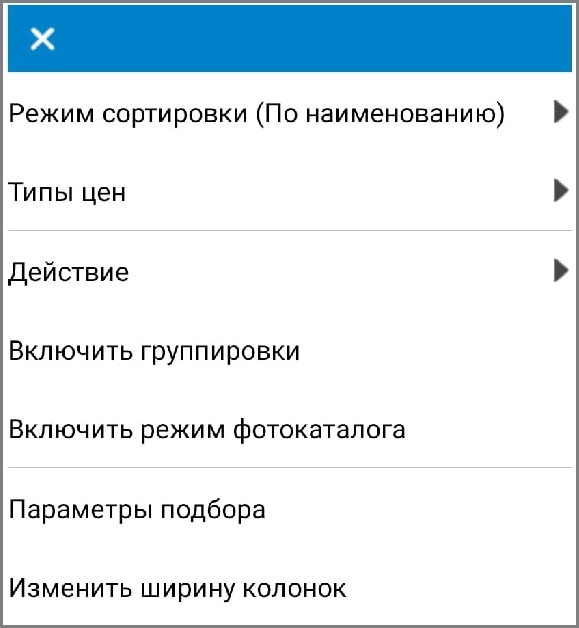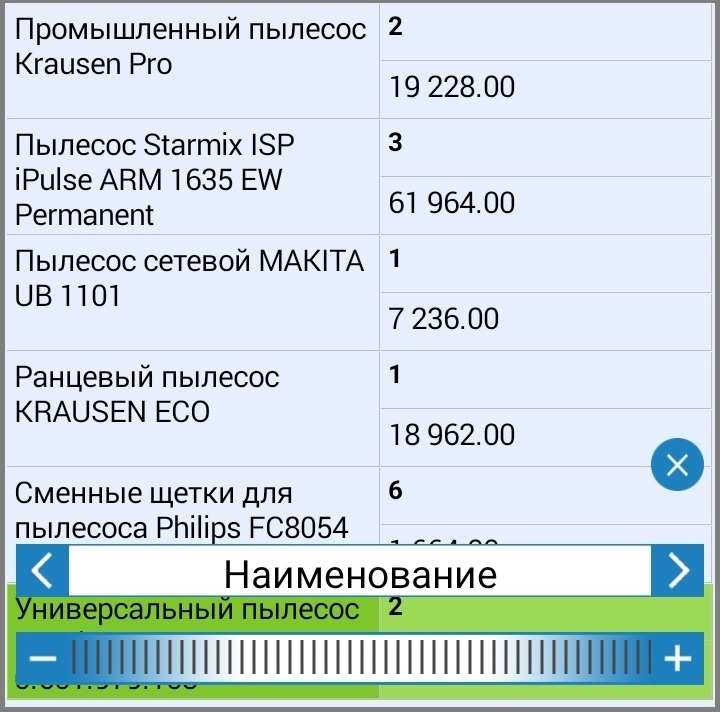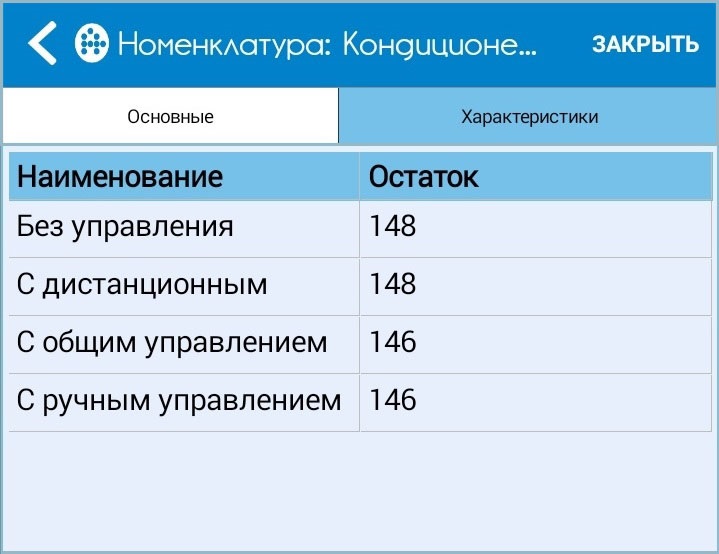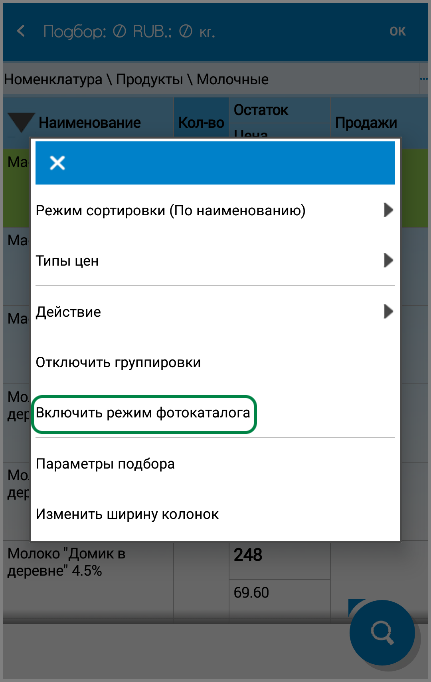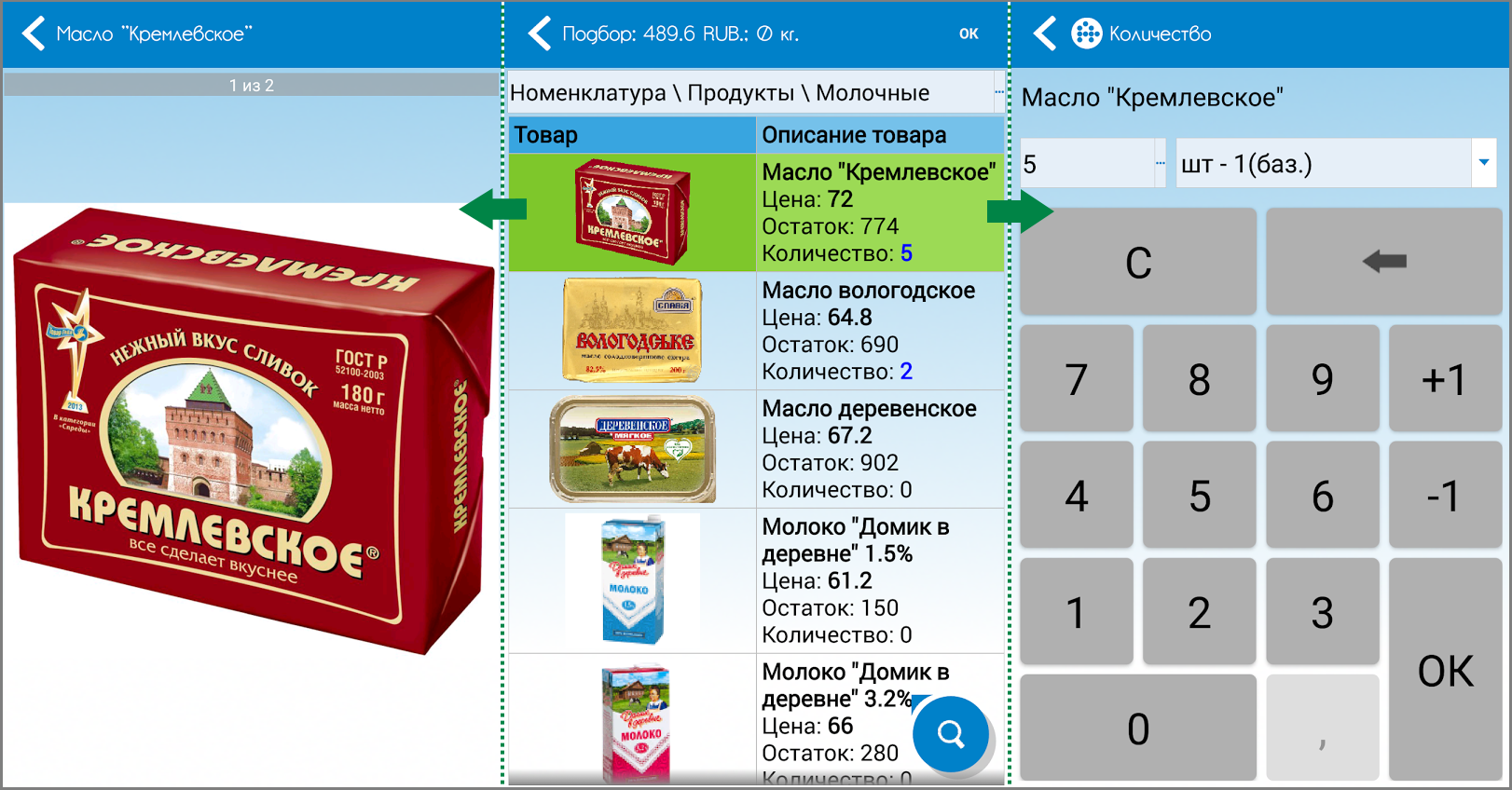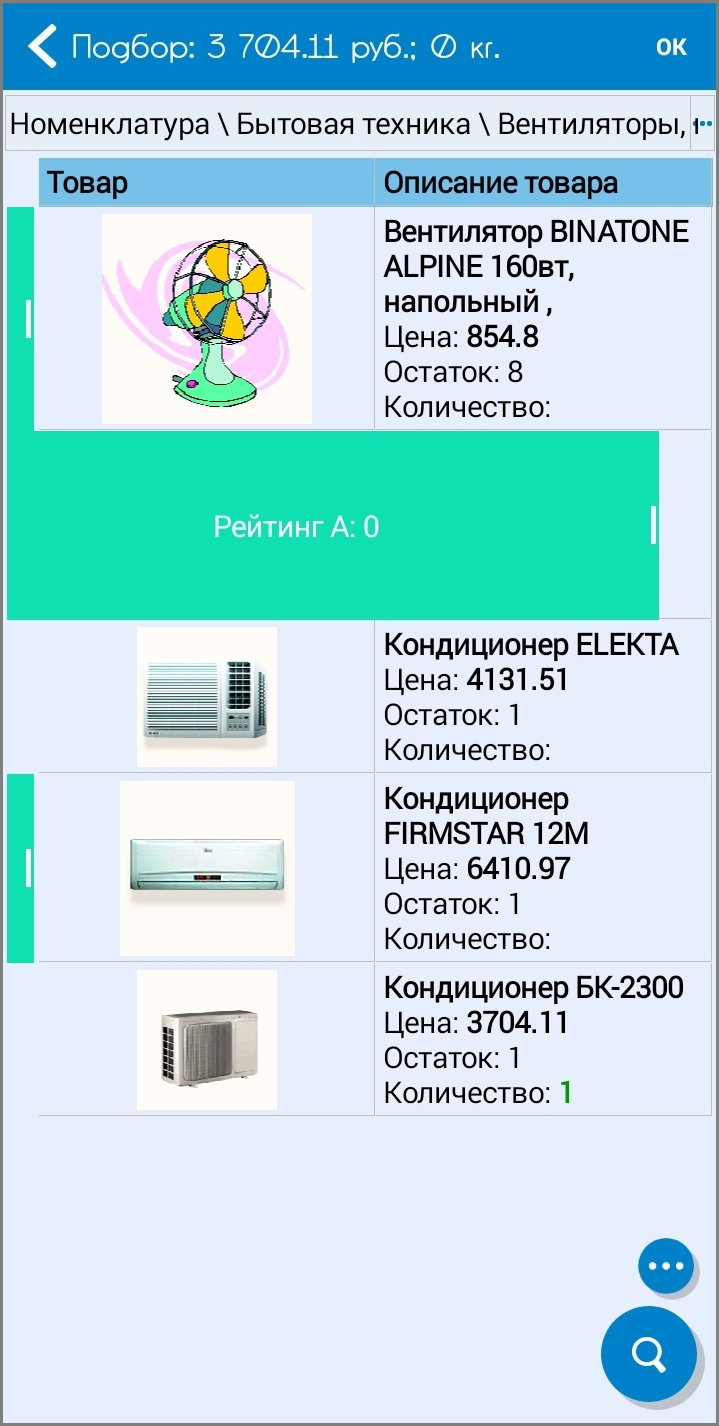Номенклатура
Справочник «Номенклатура» предназначен для хранения информации о товарах.
Разделы:
Чтобы открыть справочник «Номенклатура», перейдите в пункт меню «Справочники» → «Номенклатура».
В справочнике «Номенклатура» список групп товаров может быть представлен в двух различных вариантах группировки:
- в виде иерархической группировки;
- в виде группировки по категориям товаров.
Для того чтобы изменить вид группировки товаров, выберите пункты контекстного меню: «Включить группировки» или «Отключить группировки». Подробнее о работе с контекстным меню читайте ниже.
При отображении товаров слева от названий групп или категорий товаров могут отображаться значки и . Чтобы развернуть группу товаров, нажмите на значок «Развернуть». Если вы нажмете на значок «Свернуть», то список товаров свернется.
Номенклатурные позиции, не отнесенные ни к одной из подгрупп, объединяются в отдельную условную подгруппу со значком . Данная подгруппа всегда находится по списку ниже всех подгрупп и имеет одинаковое название с основной группой.
Если в мобильном приложении используются планы продаж товаров с детализацией по категориям, то при группировке товаров по категориям в списке категорий отображаются значки-диаграммы, отражающие процент выполнения плана продаж по категориям товаров. При этом если какая-либо категория товаров не была включена в план продаж, то такая категория отображается со значком .
Детализация по номенклатурным группам устанавливается в ЦБД.
Выгрузка планов продаж по товарным категориям доступна для мобильных приложений версии 1.0.21.17 и выше.
Контекстное меню
Контекстное меню содержит пункты:
- «Режим сортировки» – выберите нужный вам режим сортировки: по коду, по наименованию, по остаткам, как в файле, по рейтингу матрицы (активна при использовании плана продаж). В скобках указан выбранный режим сортировки по умолчанию.
- «Остатки в машине» – настройка активна, если вы используете функционал «Торговля с колес».
- «Типы цен» – выберите тип цены: постоянный клиент, розничная, учетная.
- «Действие» – выберите действие:
- открыть карточку – открыть характеристики номенклатуры.
- картинка товара – картинка или фотография товара.
- «Отключить группировки» – отключить группировки товаров. Все товары справочника отобразятся в виде линейного списка.
- «Включить группировки» – включить группировки товаров. Товары сгруппируются по группам или по категориям в соответствии с последней установленной группировкой.
- «Включить режим фотокаталога» – открывает каталог товаров с фотографиями.
- «Включить обычный режим» – вернуться к обычному режиму (без фотокаталога).
- «Параметры подбора» – настройка параметров подбора товаров в документ.
- «Изменить ширину колонок» – вы можете изменить ширину колонок при помощи шкалы прокрутки. Подробнее читайте в разделе «Общие приемы работы»
Карточка товара
Чтобы просмотреть или отредактировать информацию о товаре в контекстном меню списка товаров, выберите пункт «Открыть карточку».
Окно карточки товара состоит из двух вкладок: «Основные» и «Характеристики».
Выгрузка изображений в МУ регулируется в учетной системе.
На вкладке «Основные» отображаются следующие параметры:
«Код» – содержит код товара. Данные выгружаются из ЦБД. Поле не редактируется. Поле отображается в зависимости от настройки мобильного приложения.
«Наименование» – название товара. Поле редактируется в зависимости от настроек в ЦБД.
«Наименование полное» – полное наименование товара. Поле редактируется в зависимости от настроек в ЦБД.
«Подробное описание» – при необходимости поле заполняется подробным описанием товара. В зависимости от настроек в ЦБД поле может не редактироваться.
«Остаток» – остатки товара на складе. Данные по остаткам товаров выгружаются из ЦБД. Поле не редактируется.
«Базовая единица» – указывается базовая единица измерения товара на складе. Данные выгружаются из ЦБД. Поле не редактируется. При создании товара, поле является обязательным для заполнения. Если поле не заполнено, то товар не отобразится в списке товаров.
Вкладка «Характеристики» отображается, если у товара есть характеристики и в ЦБД включен режим выгрузки номенклатуры «В разрезе характеристик».
На вкладке отображаются следующие колонки:
«Наименование» – перечень характеристик товара (размер, цвет, материал и т.д.). Данные редактируются администратором в ЦБД.
«Остаток» – указывается остаток по каждой из доступной характеристики товара.
Режим фотокаталога
Вы можете демонстрировать клиенту фотографии предлагаемой продукции и оперативно добавлять их в документ продажи с минимальным количеством действий. Работа в режиме фотокаталога отличается высокой производительностью независимо от мощности мобильного устройства и количества картинок товаров.
Работа в режиме фотокаталога возможна как в окне подбора товаров, так и в справочнике «Номенклатура». Для этого необходимо выбрать пункт контекстного меню «Включить режим фотокаталога».
Возможность работы с фотокаталогом товаров доступна в версиях 1.0.20.0 и выше.
При нажатии на область с картинкой товара откроется окно просмотра доступных фотографий товара в полном размере, а при нажатии на область с описанием откроется форма ввода количества для добавления товара в документ.
Матрица и категории товаров в режиме фотокаталога
В «Агент Плюс: Мобильная торговля» реализована возможность в режиме фотокаталога видеть матрицу товаров и использовать категории. Подробнее читайте в статье «Матрица товаров».
Доступно с версии 1.0.24.2 и выше.